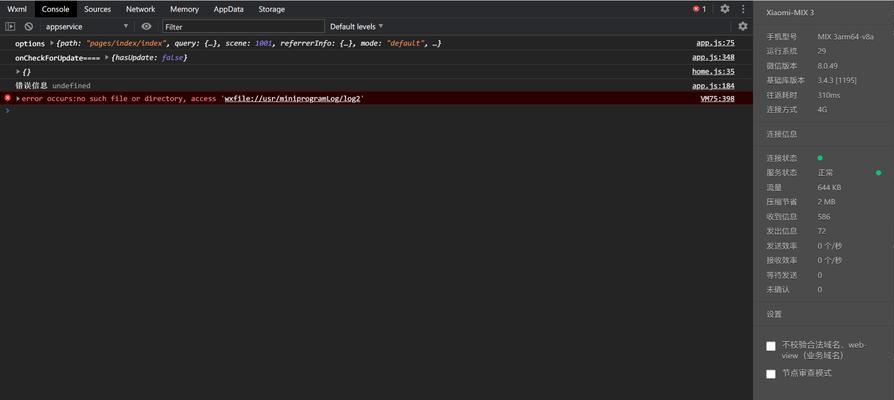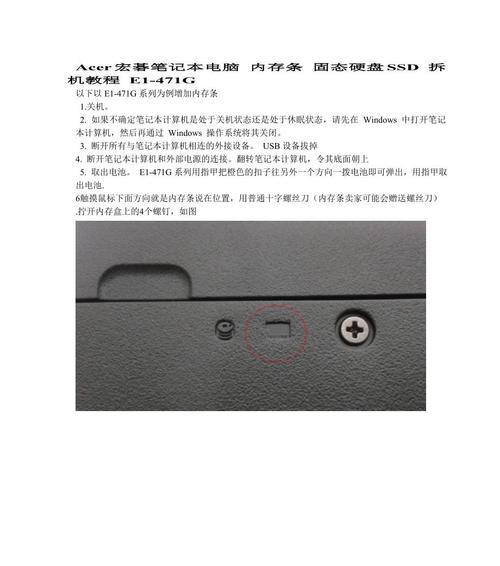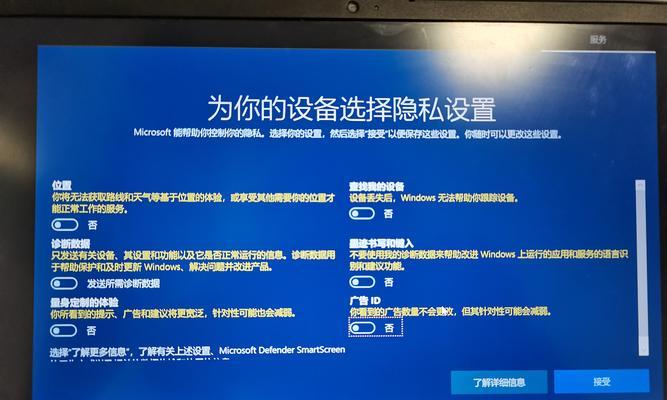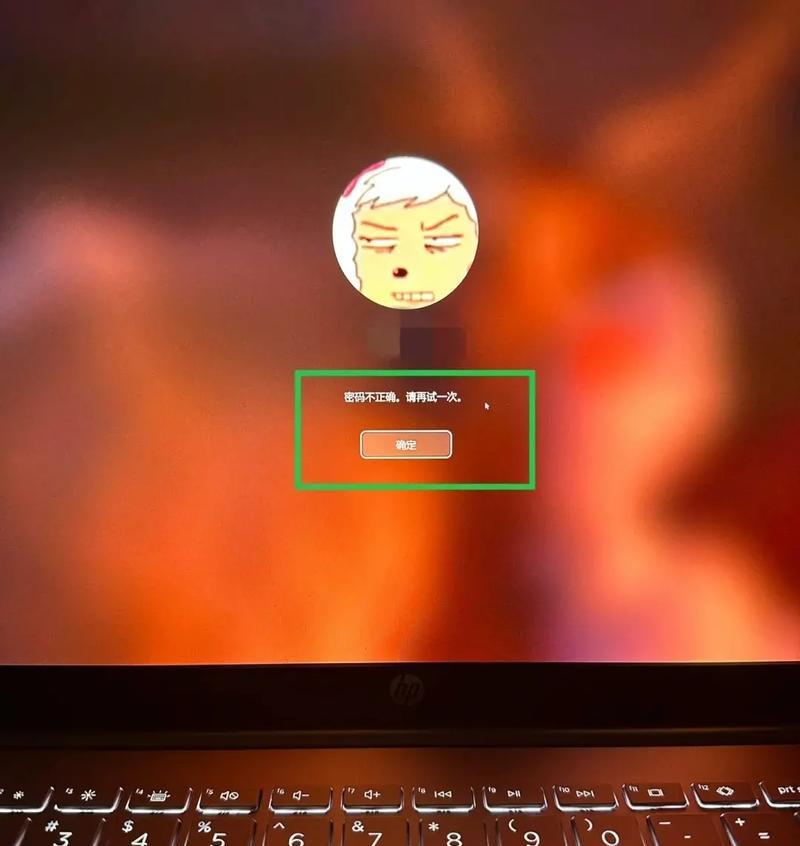在现如今,虽然很多人使用的是最新的操作系统,但仍有很多人选择在自己的笔记本电脑上安装Win7系统。本文将详细介绍如何使用笔记本电脑光盘安装Win7系统的步骤和注意事项,帮助大家轻松完成系统安装。

1.准备所需工具和材料
在开始之前,你需要准备以下工具和材料:一台支持光盘启动的笔记本电脑、一个可用的Win7系统安装光盘、一个空白的U盘、一个可用的电源插座。

2.备份重要数据
在进行系统安装之前,务必备份重要的个人数据。因为安装系统会将所有数据清除,所以备份可以防止数据丢失。
3.插入Win7系统安装光盘

将Win7系统安装光盘插入笔记本电脑的光驱中,并确保光盘能够被识别。
4.重启笔记本电脑
点击开始菜单中的“重新启动”,或者直接按下电源键重启笔记本电脑。
5.进入BIOS设置
当笔记本电脑重新启动时,按下指定的按键(通常是Delete或F2键)进入BIOS设置界面。
6.设置启动顺序
在BIOS设置界面中,找到“Boot”或“启动”选项,并将光盘驱动器设置为第一启动设备。
7.保存设置并退出BIOS
在设置完启动顺序后,保存设置并退出BIOS。这样电脑会自动重新启动,开始从光盘启动。
8.进入系统安装界面
当笔记本电脑重新启动时,会自动从光盘启动,进入Win7系统安装界面。按照提示选择安装语言和其他设置。
9.确定安装位置
在安装界面中,选择安装Win7系统的目标硬盘或分区。如果你想在全新的硬盘上安装系统,可以选择将所有分区删除然后创建新的分区。
10.开始安装Win7系统
点击“下一步”按钮开始安装Win7系统。系统会自动进行文件的复制和配置,这个过程可能需要一段时间,请耐心等待。
11.设置用户名和密码
在系统安装完成后,会要求设置用户名和密码。建议设置一个安全且容易记住的密码,以确保系统的安全性。
12.安装驱动程序和更新
安装完系统后,还需要安装相关的驱动程序和更新,以保证笔记本电脑正常工作。可以从厂商官网下载最新的驱动程序,并通过Windows更新获取系统补丁。
13.恢复个人数据
在安装完驱动程序和更新后,可以将之前备份的个人数据恢复到笔记本电脑中,确保不会丢失重要的文件和资料。
14.安装常用软件
完成系统安装后,还需要安装一些常用的软件,如浏览器、办公套件等,以满足个人需求。
15.系统安装完成,享受使用吧!
经过以上步骤,你已成功完成笔记本电脑光盘安装Win7系统。现在你可以开始享受Win7系统带来的各种功能和便利了。
通过本文所介绍的详细教程,你已经学会了如何使用笔记本电脑光盘安装Win7系统。希望这个教程对你有所帮助,祝你顺利完成系统安装,并在新的Win7系统中畅快使用。